如何解决win10开始菜单打不开的问题?现在很多朋友都把系统升级到了win10,但是也有朋友反映,点击开始菜单没有反应,但是右键可以弹出菜单。针对这个问题,边肖为大家整理了一份详细的解决方案。快来看看吧
Win10系统是一个非常人性化的操作系统,借鉴了win8系统,回到了期待已久的开始菜单。但是今天这个开始菜单有点情绪化,打不开。我们来看看边肖是如何处理win10系统开始菜单打不开的问题的。
Win10系统开始菜单没有响应。解决方案
方法一:结束流程。
1.右键单击任务栏,并从弹出菜单中选择任务管理器。
**
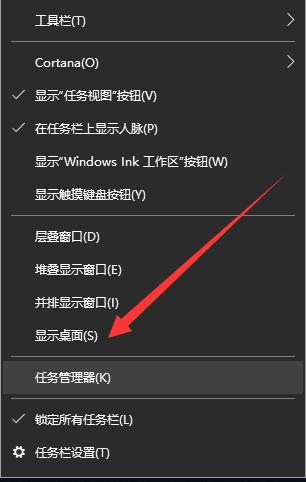
开始菜单计算机图1
**
2.找到桌面窗口管理器并选择[结束任务]。
**
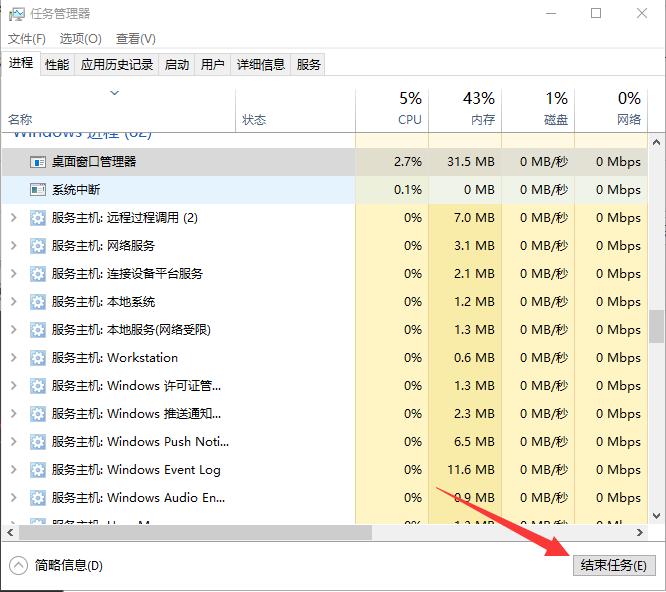
Win10开始菜单打不开电脑图2
**
3.勾选窗口中的【放弃未保存的数据并关闭】,点击关闭。
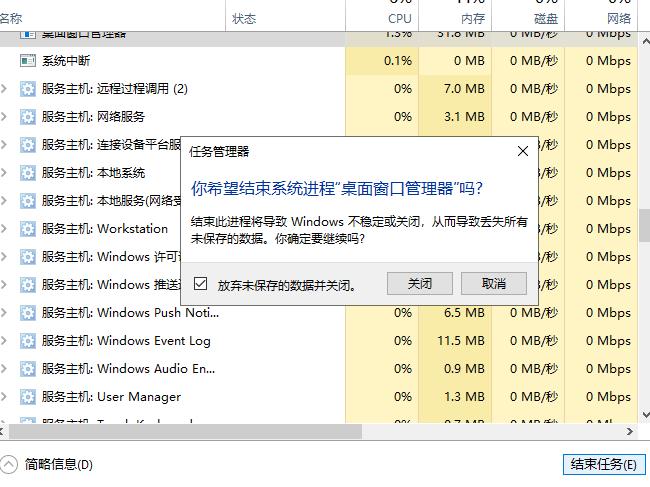
Win10开始菜单不响应计算机图3
4.最后,重启电脑,尝试打开开始菜单。
方法二:如果是系统文件丢失造成的,我们会重置电脑或者重装系统。
1.按win+r打开运行对话框,输入“msconFig”后回车。
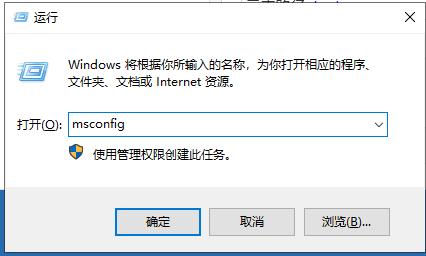
win10系统的计算机图4
2.打开系统配置后切换到启动选项卡,然后从下面的启动选项中选择安全启动,并单击确定重新启动计算机以进入安全模式。

Win10开始菜单打不开电脑图5
3.在“安全模式”界面,进入“设置”,选择“更新和安全”,点击“恢复”。在左侧找到它,然后单击“重置这台电脑”下的“开始”按钮。
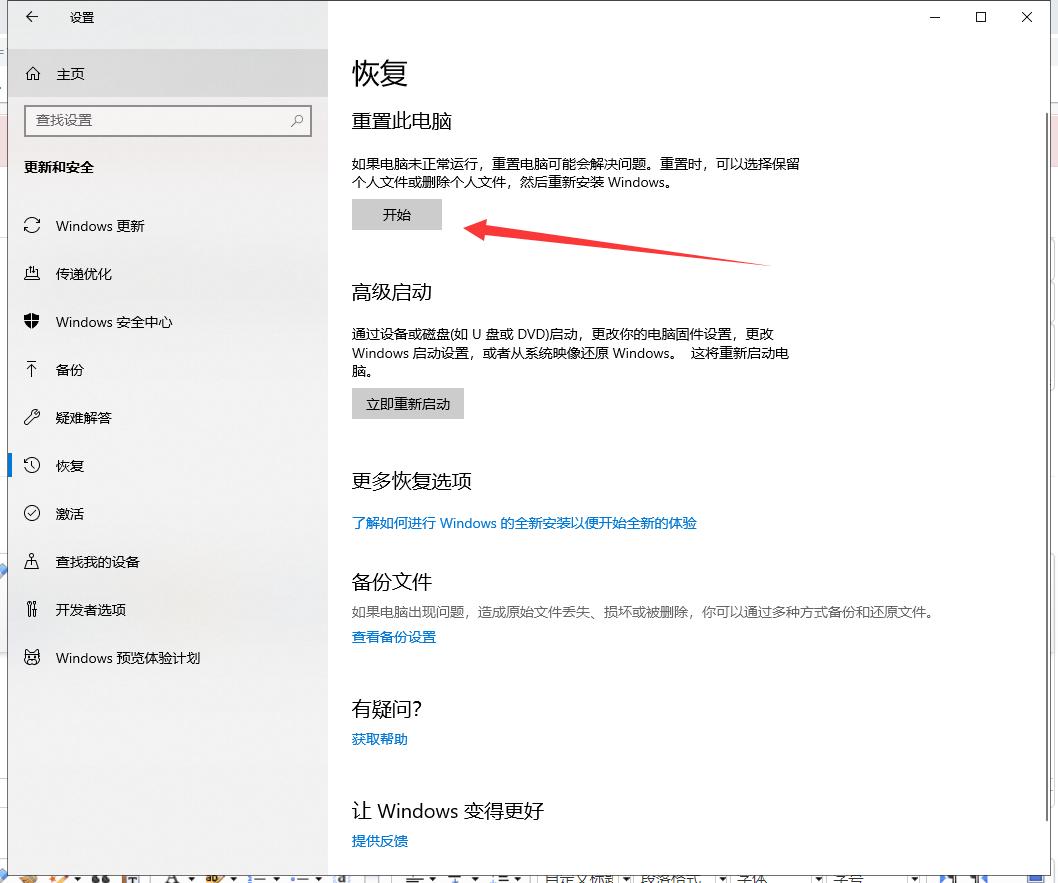
Win10开始菜单打不开电脑图6
以上是win10系统开始菜单无响应的解决方法。如果你在重置电脑时遇到问题,也可以联系我们的人工客服。




